
Cargando Datos de un CSV en Python con Pandas by Pablo Sao Alonzo is licensed under a Creative Commons Attribution-NonCommercial-ShareAlike 4.0 International License.
Compartelo
¿Qué es Pandas?
Es un paquete que se ha tornado esencial para el análisis de información en Python, ganando popularidad desde el 2010. Dicho paquete fue elaborado por Wes Mckinney en el 2008, donde su nombre se deriva de “panel data”, término utilizado para el conjunto de datos estructurados y multidimencionales (Harrison y Petrou, 2020; Stepanek, 2020).
Este paquete facilita la manipulación, preparación y la limpieza de datos estructurados, como archivos CSV, hojas de cálculo (como Excel) o bases de datos estructuradas. Esta librería cuenta con dos tipos de estructuras; la estructura de Serie, conformada por una secuencia de valores similares al tipo de NumPy. Y la otra estructura disponible en este paquete es el DataFrame, el cual representa una tabla de datos que contiene una colección de columnas que pueden ser de diferentes tipos (numérico, alfanumérico, booleano, etc.), teniendo está estructura índices de columnas y filas, en la que la información puede ser almacenada en bloques de una o más dimensiones, haciendo más fácil su selección, combinación y transformación de información (Harrison y Petrou, 2020; Walker, 2020, McKinney, 2018).
Cargando Datos de un CSV
La función para poder cargar a memoria los datos de un archivo CSV con pandas se llama read_csv, la cual cuenta con diversos parámetros para poder manipular la lectura del archivo y obtener los datos. Viendo los principales parámetros de manipulación que nos pueden llegar a servir en la práctica.
Esta función de Pandas es una de las más completas, en términos de opciones para normalizar los datos, pudiendo incluso manejar dos motores de análisis; uno de estos es el motor de C, el cual es más eficaz que el motor de Python, ya que cuenta con mayor precisión en valores flotantes, que puede ser especificado utilizando el parámetro float_precision dentro de la función read_csv. Sin embargo, se debe indicar mediante el parámetro engine con una ‘c’ dentro de dicha función, de lo contrario utilizará por defecto el motor de Python.
Para poder iniciar la ejemplificación del uso de esta función, supondremos que el lector está familiarizado con la sintaxis de Python y con Jupyter Notebook, donde el archivo de datos que estaremos utilizando; así como, el archivo de Jupyter, puede ser accedido y descargado desde el siguiente repositorio en GitHub: https://github.com/sdesignca/blog-cargando-csv-pandas
Para iniciar, importamos la librería de pandas en nuestro archivo, donde le colocaremos el alías pd.
import pandas as pd
Luego ubicaremos el path o la ruta donde se encuentra ubicado nuestro archivo “Datos.csv”. En nuestro caso el archivo se encuentra en la misma ubicación donde está nuestro archivo de Jupyter, por lo que solo necesitamos colocar el nombre del archivo con su extensión como un parámetro de tipo String o cadena, a la función read_csv y la información cargada la asignara a la variable datos.
datos = pd.read_csv("Datos.csv")
En unos casos, podemos llegar a tener otro tipo de delimitador en nuestros archivos CSV, por ejemplo un punto y coma (;), por lo que podemos utilizar el parámetro delimiter y especificar cual será el carácter que está delimitando la información entre si. En el archivo CSV de ejemplo el delimitador es una coma (,), este es el parámetro por defecto que toma la función read_csv, sin embargo para ejemplificar su uso dentro de la función incluiremos la coma (,) con el parámetro delimiter.
datos = pd.read_csv("Datos.csv",delimiter=',')
Al ejecutar esta instrucción y asignarla a la variable datos. Mostraremos su contenido utilizando la función head() de Python:
datos.head()
Al ser ejecutado, mostrará la información cargada en la variable desde el archivo; sin embargo, los caracteres especiales no son desplegados:

Para poder corregir esto, vamos a pasar el parámetro encoding en la función read_csv, con el valor latin1 (si se desean conocer que otras opciones están disponibles se puede visitar el link https://docs.python.org/3/library/codecs.html#standard-encodings), quedando la instrucción:
datos = pd.read_csv("Datos.csv",delimiter=',',encoding='latin1')
Al mostrar nuevamente los valores con la función head(), obtendremos la información cargada en el DataFrame con la codificación latina, mostrando así los caracteres especiales contenidos:

En este punto, ya tenemos nuestra información cargada en nuestra variable datos, con los caracteres especiales disponibles; sin embargo, tenemos una columna que contiene fechas y podríamos pensar que estos valores son de tipo fecha (o datetime), por lo que revisaremos el tipo de dato de cada una de las columnas con la siguiente propiedad del DataFrame de Pandas:
datos.dtypes
Obteniendo el siguiente resultado:
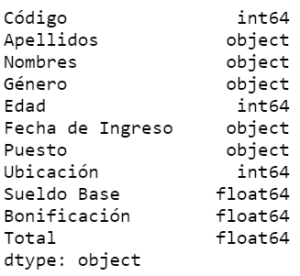
Como se puede observar, la columna “Fecha de Ingreso” es de tipo object, para poder cambiar esto, podemos convertir el tipo de la columna, luego de cargar la información; sin embargo, en este documento, estamos mostrando el uso de la función read_csv, por lo que vamos a convertir esta columna a tipo fecha desde el momento en el que se carga la información utilizando el parámetro parse_dates, donde enviamos como parámetro un arreglo con el nombre de las columnas que deseamos convertir a tipo fecha, en nuestro caso el arreglo seria [‘Fecha de Ingreso’]:
datos = pd.read_csv("Datos.csv"
,delimiter=','
,encoding='latin1'
,parse_dates=['Fecha de Ingreso']
)
Luego de ejecutar nuevamente esta instrucción y cargar los datos del archivo a la variable datos, verificamos nuevamente el tipo de datos de las columnas:
datos.dtypes
Al obtener el resultado, podemos observar que la columna “Fecha de Ingreso” ya es de tipo fecha o datetime
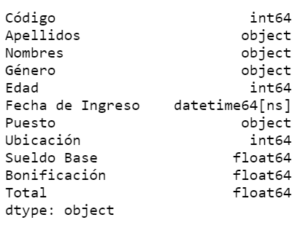
Sin embargo en un análisis no siempre es necesaria toda la información contenida en un archivo, por lo que podemos pasar como parámetro las columnas que deseamos sean cargadas en la memoria. Esto lo hacemos pasando un arreglo con el nombre de las columnas que contiene nuestro archivo CSV en el parámetro usecols, en nuestro caso vamos a cargar únicamente las columnas “Código”, “Fecha de Ingreso”, “Sueldo Base” y “Bonificación”:
datos = pd.read_csv("Datos.csv"
,delimiter=','
,encoding='latin1'
,parse_dates=['Fecha de Ingreso']
,usecols=['Código','Fecha de Ingreso','Sueldo Base','Bonificación']
)
Al ejecutar este comando y hacer uso de la función head() sobre la variable que contiene el DataFrame, obtenemos unicamente la información de las columnas que hemos especificado.
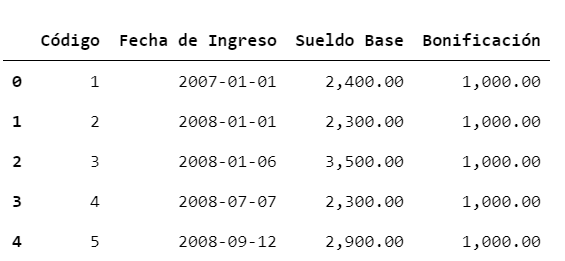
Estos suelen ser los parámetros de más ayuda al momento de cargar un archivo CSV, sin embargo existen más parámetros dentro de la función read_csv que nos pueden llegar a ser de utilidad, por lo que si se desea profundizar en las demás opciones que no fueron cubiertas, puede visitarse el siguiente link de documentación:
https://pandas.pydata.org/pandas-docs/stable/reference/api/pandas.read_csv.html
Referencias
Harrison, M., y Petrou, T. (2020). Pandas 1.x: coockbook. 2da. Edicion. Birmingham, U.K: Packt Publishing. 86 – 93 pp.
McKinney, W. (2018). Python for Data Analysis. 2 da edicion. California, E.E.U.U.: . 124 – 130 pp.
Stepanek, H. (2020). Thinking in Pandas: How to use the Python Data Analysis Library the Right Way. Portland, E.E.U.U: Apress. 67 – 69 pp.
Walker, M. (2020). Python Data Cleaning: cookbook. Birmingham, U.K: Packt Publishing. 2 – 8 pp.

Cargando Datos de un CSV en Python con Pandas by Pablo Sao Alonzo is licensed under a Creative Commons Attribution-NonCommercial-ShareAlike 4.0 International License.
[…] con la sintaxis de Python y con Jupyter Notebook, además de tener conocimiento sobre la carga de archivos CSV en Python con Pandas, donde los archivos de datos que estaremos utilizando; así como, el archivo de Jupyter con el […]